17.2 Verwalten von Funktionen
Die Aktion auf der Registerkarte der Identity Manager-Benutzeroberfläche ermöglicht Ihnen, eine neue Funktion zu erstellen oder eine vorhandene Funktion zu modifizieren oder zu löschen.
HINWEIS:Sie können diese Aktion nicht verwenden, um neue Systemfunktionen zu erstellen oder vorhandene zu löschen. Sie können sie verwenden, um Systemfunktionen zu modifizieren.
Was Sie auf dieser Seite anzeigen und tun können, hängt von Ihrer Sicherheitsfunktion ab, wie in Tabelle 17-1 beschrieben.
Tabelle 17-1 Sicherheitsfunktionsfähigkeiten
17.2.1 Erstellen neuer Funktionen
-
Klicken Sie auf in der Liste der Aktionen der .
-
Klicken Sie auf .
Die Benutzeranwendung fordert Sie auf, einen im Abschnitt der Seite „Funktionen verwalten“ anzugeben. Weitere Informationen zu jedem Feld in diesem Abschnitt erhalten Sie unter Tabelle 17-2, Funktionsdetails.
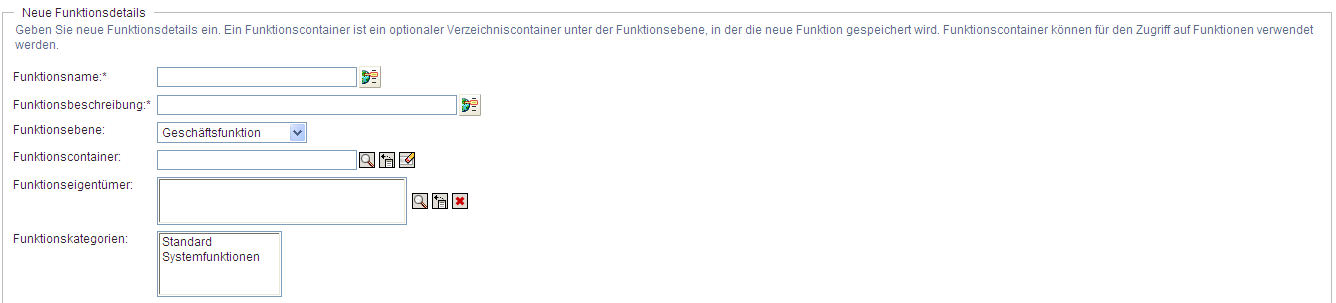
-
Wechseln Sie zu und füllen Sie die in Tabelle 17-3, Genehmigungsdetails beschriebenen Felder aus.
-
Klicken Sie zum Speichern der Änderungen auf .
17.2.2 Modifizieren oder Löschen vorhandener Funktionen
-
Klicken Sie auf in der Liste der Aktionen der .
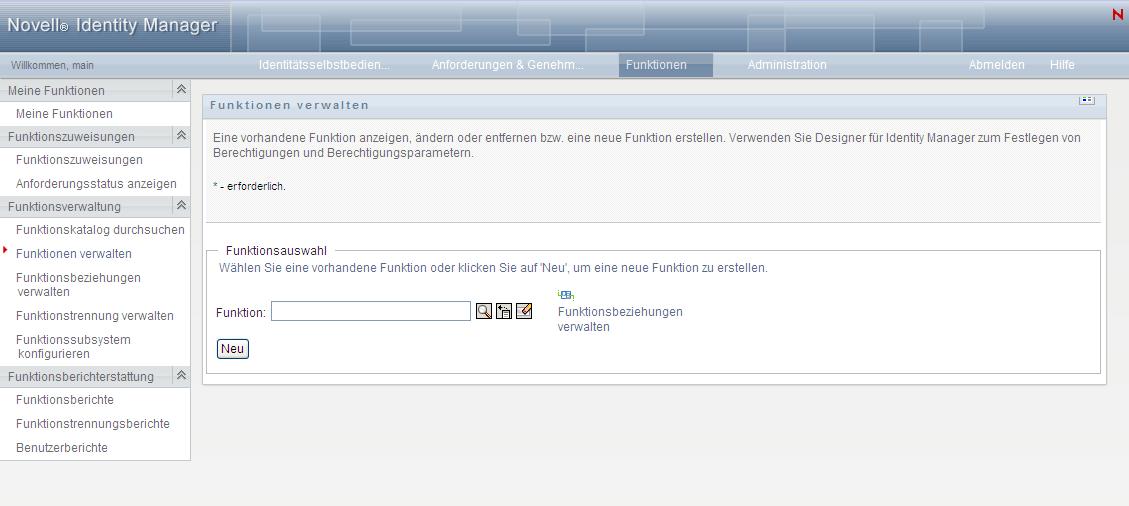
-
Zum Suchen der Funktion, deren Details Sie modifizieren möchten, verwenden Sie die oder das Werkzeug , um die Beschränkung auszuwählen. Weitere Details zu den Werkzeugen und finden Sie unter Allgemeine Benutzeraktionen.
-
Wenn Sie die gewünschte Funktion in der Liste auswählen, wird die Suchseite geschlossen und die und für die ausgewählte Funktion werden angezeigt.
Die Seite „Funktionen verwalten“ zeigt den Namen der Funktion an, die zurzeit im Abschnitt ausgewählt ist.
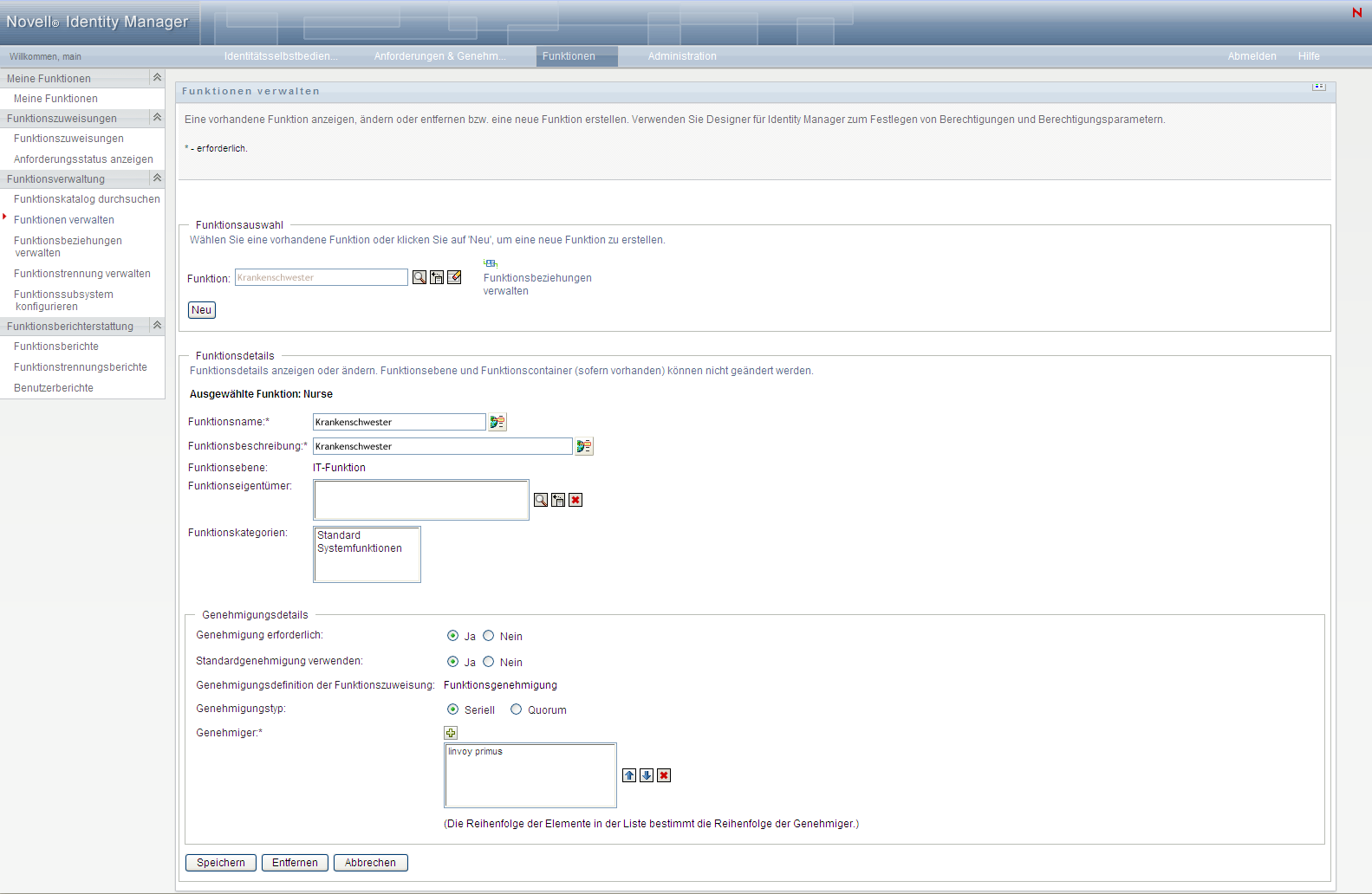
TIPP:Mithilfe des Links erhalten Sie schnellen Zugriff auf die Seite . Wenn Sie eine Funktion ausgewählt haben, werden die Inhalte der ausgewählten Funktion für die Bearbeitung angezeigt.
-
Klicken Sie zum Entfernen der zurzeit ausgewählten Funktion auf .
Weitere Informationen zu Funktionsdetails, die Sie ändern können, erhalten Sie unter Tabelle 17-2, Funktionsdetails.
Weitere Informationen zu Genehmigungsdetails, die Sie ändern können, erhalten Sie unter Tabelle 17-3, Genehmigungsdetails.
-
Nachdem Sie die Änderungen vorgenommen haben, klicken Sie auf .
17.2.3 Funktionseigenschaften
Funktionsdetail-Eigenschaften
Tabelle 17-2 Funktionsdetails
|
Feld |
Beschreibung |
|---|---|
|
|
Der verwendete Text, wenn der Funktionsname in der Benutzeranwendung angezeigt wird. Wenn Sie eine Funktion erstellen, darf der folgende Zeichen nicht enthalten: < > , ; \ " + # = / | & * Sie können diesen Namen in alle von der Benutzeranwendung unterstützten Sprachen übersetzen. Weitere Informationen finden Sie unter Tabelle 1-1, Allgemeine Schaltflächen. |
|
|
Der verwendete Text, wenn die Funktionsbeschreibung in der Benutzeranwendung angezeigt wird. Wie den Funktionsnamen können Sie auch diesen Text in alle von der Benutzeranwendung unterstützten Sprachen übersetzen. Weitere Informationen finden Sie unter Tabelle 1-1, Allgemeine Schaltflächen. |
|
|
(Nur Lesen beim Modifizieren einer Funktion.) Wählen Sie eine Funktionsebene aus der Dropdown-Liste. Funktionsebenen werden mithilfe des Funktionskonfigurationseditors für den Designer für Identity Manager definiert. Weitere Informationen über Funktionsebenen finden Sie in Abschnitt 14.1, Allgemeines zur Registerkarte „Funktionen“. |
|
|
(Nur Lesen beim Modifizieren einer Funktion.) Die Position für die Funktionsobjekte im Treiber. Funktionscontainer befinden sich unterhalb der Funktionsebenen. Die Benutzeranwendung zeigt nur die Funktionscontainer an, die sich in der von Ihnen gewählten Funktionsebene befinden. Sie können eine Funktion entweder direkt auf einer Funktionsebene oder in einem Container innerhalb der Funktionsebene erstellen. Die Angabe des Funktionscontainers ist optional. |
|
|
Ein Benutzer, der als Eigentümer der Funktionsdefinition bezeichnet ist. Wenn Sie Berichte für den Funktionskatalog generieren, können Sie Berichte nach dem Funktionseigentümer filtern. Der Funktionseigentümer besitzt nicht automatisch die Autorisierung, Änderungen an einer Funktionsdefinition zu verwalten. |
|
|
Ermöglicht Ihnen, Funktionen für die Funktionsorganisation zu kategorisieren. Kategorien werden zur Filterung von Funktionslisten verwendet. Kategorien erlauben Mehrfachauswahlen. |
Genehmigungsdetail-Eigenschaften
Tabelle 17-3 Genehmigungsdetails
|
Feld |
Beschreibung |
|---|---|
|
|
Wählen Sie , wenn die Funktion bei der Anforderung eine Genehmigung erfordert und Sie möchten, dass der Genehmigungsvorgang die Genehmigungsdefinition der Funktionszuweisung ausführt. Wählen Sie , wenn die Funktion keine Genehmigung bei Anforderung benötigt. |
|
|
Wählen Sie , wenn diese Funktion die Standardgenehmigungsdefinition der Funktionszuweisung verwendet, die im Funktionssubsystem angegeben wurde. Der Name der Genehmigungsdefinition wird schreibgeschützt in der nachfolgenden angezeigt. Sie müssen den Genehmigungstyp ( oder ) und die gültigen Genehmiger auswählen. Wenn Sie auswählen, werden Sie nach dem Namen einer benutzerdefinierten Genehmigungsdefinition der Funktionszuweisung gefragt. |
|
|
Der Name der Bereitstellungsanforderungsdefinition, die ausgeführt wird, wenn die Funktion angefordert wird. Wenn den Wert hat, wird der Wert aus den Funktionssubsystemkonfigurationseinstellungen abgeleitet. Wenn der Wert ist, müssen Sie den Namen der zu verwendenden benutzerdefinierten Bereitstellungsanforderungsdefinition auswählen. |
|
|
Wählen Sie , wenn die Funktion von allen Benutzern in der -Liste genehmigt werden soll. Die Genehmiger werden nacheinander in der Reihenfolge verarbeitet, in der sie auf der Liste erscheinen. Wählen Sie , wenn die Funktion von einem Prozentsatz der Benutzer in der -Liste genehmigt werden soll. Die Genehmigung ist abgeschlossen, wenn der angegebene Prozentsatz der Benutzer erreicht ist. Wenn Sie beispielsweise möchten, dass einer von vier Benutzern in der Liste die Bedingung genehmigt, geben Sie „Quorum“ und einen Prozentsatz von 25 an. Alternativ können Sie 100 % angeben, wenn alle vier Genehmiger die Bedingung genehmigen müssen. Der Wert muss eine Ganzzahl zwischen 1 und 100 sein. TIPP:Die Felder „Seriell“ und „Quorum“ haben einen Hover-Text, der ihr Verhalten beschreibt. |
|
|
Wählen Sie , wenn die Funktionsgenehmigungsaufgabe einem oder mehreren Benutzern zugewiesen werden soll. Wählen Sie , wenn die Funktionsgenehmigungsaufgabe einer Gruppe zugewiesen werden soll. Wählen Sie , wenn die Funktionsgenehmigungsaufgabe einer Funktion zugewiesen werden soll. Verwenden Sie zum Auffinden eines bestimmten Benutzers, einer Gruppe oder einer Funktion die Schaltflächen oder . Wie Sie die Reihenfolge der Genehmiger in der Liste ändern oder einen Genehmiger entfernen, wird unter Abschnitt 1.4.4, Allgemeine Benutzeraktionen beschrieben. |